怎么把win10全屏开始菜单更改为小屏幕菜单
win10正式版中取消了之前win8系统默认的metro界面,这让不少用户都为之惊喜。不过,有些用户在使用win10系统时,也会遇到开始菜单突然变成全屏模式的状况。那么,我们该怎么把win10全屏开始菜单更改为小屏幕菜单呢?下面,小编就向大家分享具体方法。
具体方法如下:
1、首先要知道这个全屏模式就是微软的metro界面风格,要退出自然是可以设置的。
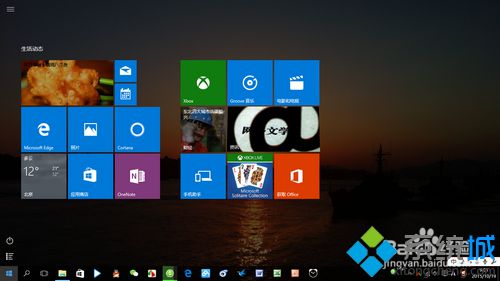

2、点击电脑右下角的“通知”图标。
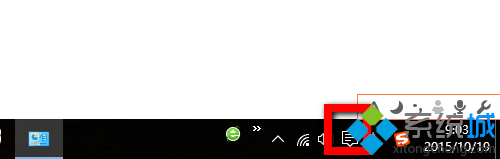
3、在弹出的选项中找到“所有设置”按钮,然后继续下一步。
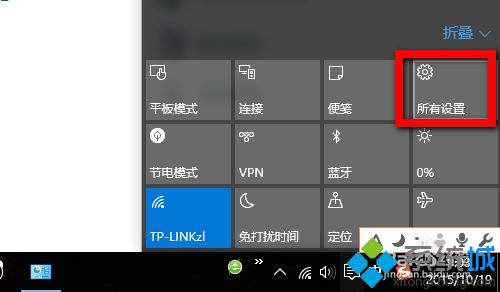
4、选择“个性化”选项,点击之后继续设置。

5、在“个性化”左侧找到“开始”选项,然后可以在右侧可以看到“使用全屏幕开始菜单”,将其取消即可。
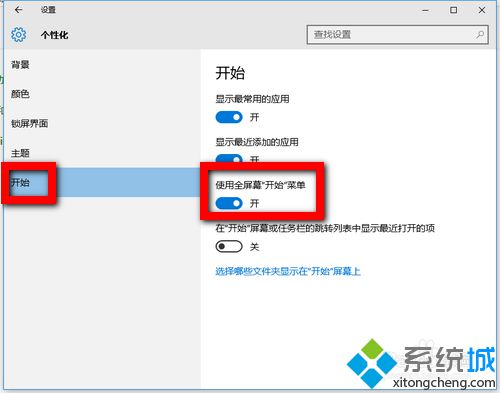
6、然后再试一次开始菜单的效果,就已经恢复了正常的开始菜单。
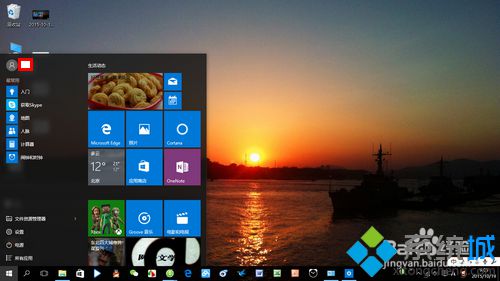
通过上面几个步骤的操作,我们就可以把win10全屏开始菜单恢复到小屏幕菜单了。使用windows10系统时,发现开始菜单突然变成全屏显示菜单的用户,可以使用小编的方法操作看看,相信很快就能它恢复成小菜单。
相关推荐:
Win10系统怎么设置全屏开始菜单?Windows10设置开始菜单全屏使用的方法
相关教程:笔记本开始菜单全屏了全屏开始菜单不消失电脑开始菜单全屏了怎么恢复开始菜单改Win 7win7更改开始菜单外观我告诉你msdn版权声明:以上内容作者已申请原创保护,未经允许不得转载,侵权必究!授权事宜、对本内容有异议或投诉,敬请联系网站管理员,我们将尽快回复您,谢谢合作!










